
PlayStation 5-х (Пс5) DualSense бездротової контролер включає в себе адаптивні тригери, які найкраще працюють з PS5 ігор, але це не означає, що вона не буде працювати з вашим комп'ютером. Ви можете з'єднати контролер Пс5 з Windows 10 PC і грати в ігри на Steam, а також.
Клієнт Steam (не як така Windows) підтримує контролер DualSense. Тому, перш ніж почати, скачати і встановити Steam, або оновити його до останньої версії на вашому комп'ютері.
Сполучення Пс5 контролер для Windows, 10 ПК
Сполучення контролера DualSense з Windows 10 ПК можна за допомогою кабелю USB або Bluetooth. Підключення контролера до комп'ютера через бездротову мережу легко, але з'єднання Bluetooth контролера не до позначки. Ви краще за допомогою кабелю USB, особливо якщо ви підключаєте його до вашого профілю Steam.
Ви можете використовувати кабель USB в комплекті з PS5 або інший USB-A на USB-кабель C . І якщо ваш комп'ютер має порт USB-C, ви можете вибрати USB-C до USB-кабель C теж.
Пов'язані: Кращі Кабелі USB-C Ви можете купити
Для того, щоб почати спаровування, підключіть USB-кабель до комп'ютера і в верхній частині контролера DualSense. Зачекайте кілька секунд для Windows, щоб виявити контролер.
Відкрити Панель управління на вашому Windows 10 ПК і підтверджують чи ваш комп'ютер ідентифікував контролер. Щоб зробити це, натисніть клавішу Windows, типу «Панель управління», а потім натисніть клавішу, щоб запустити додаток панелі управління Enter.
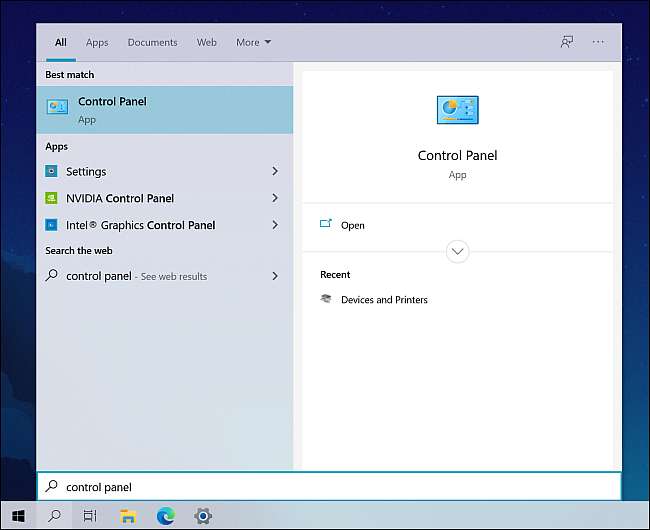
В меню панелі управління, натисніть на кнопку «Обладнання і звук», а потім «Пристрої та принтери».
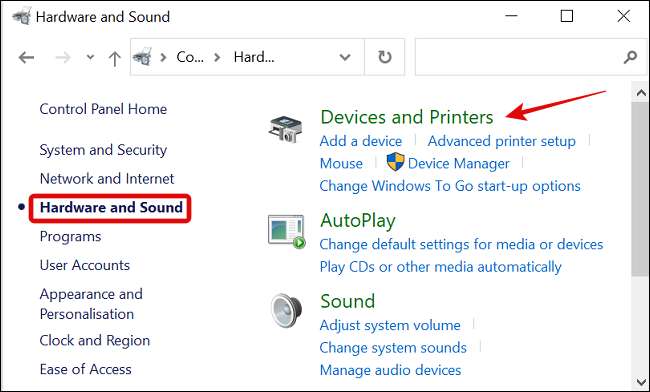
У розділі «Пристрої» контролер DualSense буде виглядати як «бездротової контролер.»
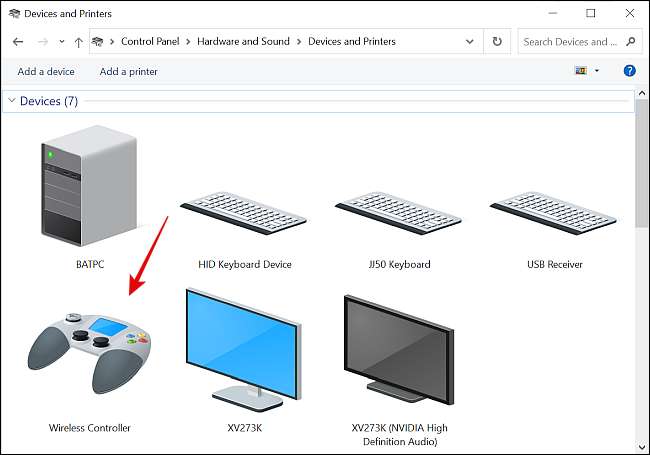
Відкрийте програму Steam, натисніть на кнопку «View» у верхньому лівому кутку і виберіть «Налаштування».
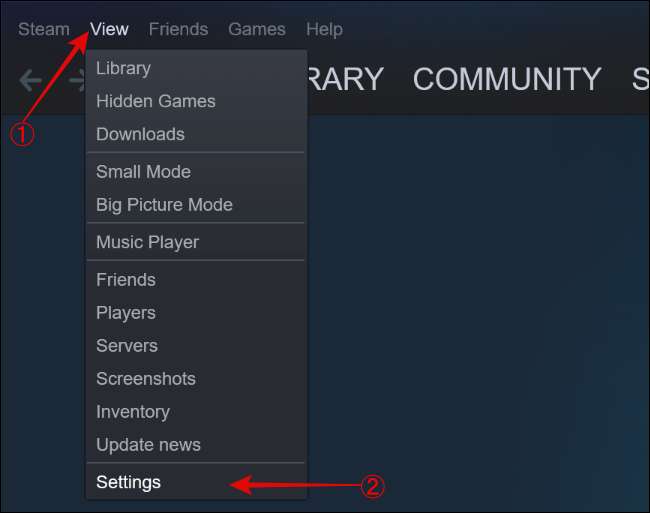
Якщо в меню «Налаштування» спливає, виберіть вкладку «Controller» і натисніть на кнопку «Налаштування головного контролера.»
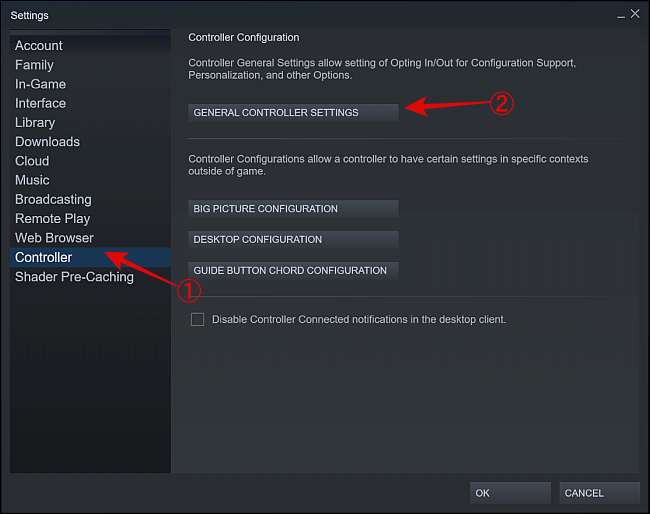
Ваш контролер буде виглядати як «PlayStation 5 Controller» в нижній частині спливаючого сторінки.
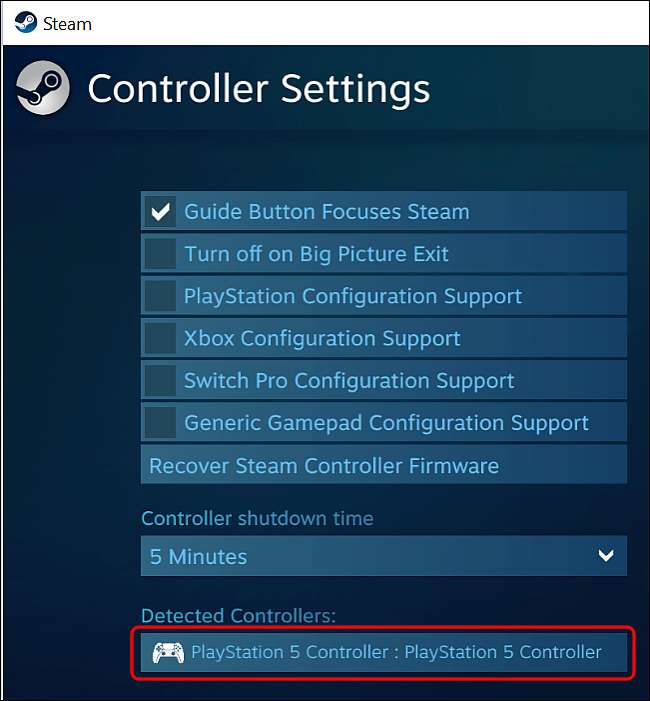
У тому ж вікні, встановіть прапорець поруч із «Підтримка PlayStation Configuration», щоб сумісні Парові гри використовують схему контролера PlayStation.
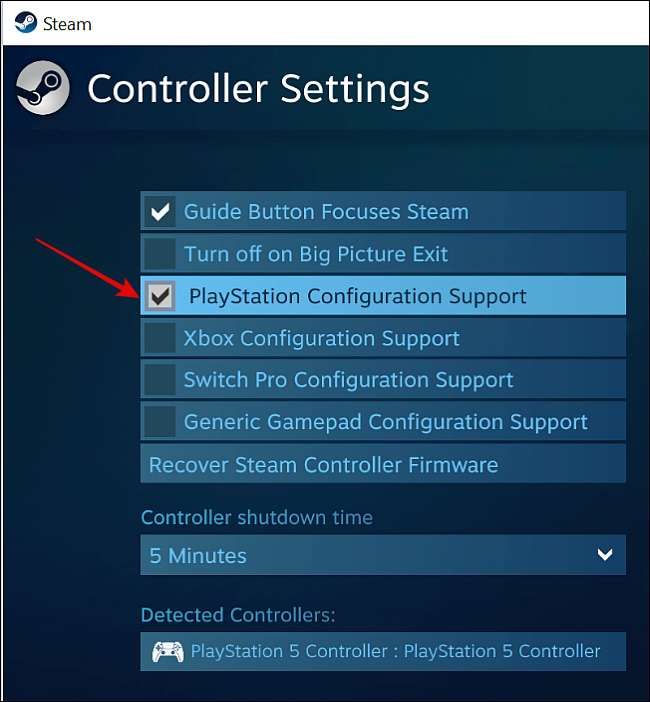
В іншому випадку, Парові гри за замовчуванням на Xbox контролер макет конфігурації замість цього, і це може призвести до плутанини. контролери Xbox, можливо, найкраще підходить для комп'ютерних ігор, так як Microsoft підтримує їх офіційно .
Пов'язані: Як підключити будь-яку консольний контролер Game для Windows PC або Mac
Налаштування пристрою DualSense контролера за допомогою пари
Для подальшої настройки і конфігурації контролера Sony DualSense, ви повинні будете використовувати режим Big Picture в Steam. Для цього натисніть на кнопку Big Picture Mode в правому верхньому кутку поряд з Паровий ім'ям.
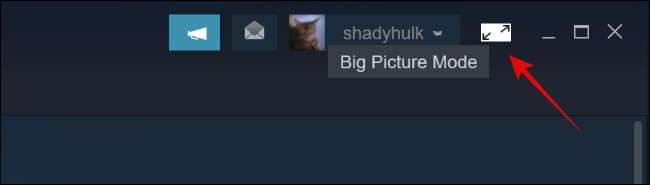
Потім, за допомогою контролера Пс5 натиснути на кнопку передавальні-подібну форму Налаштування у верхній частині екрана.
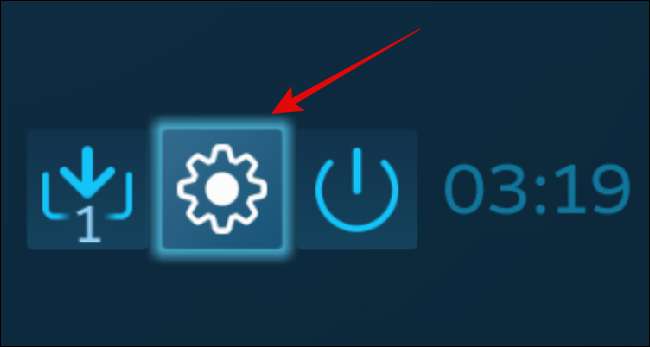
Виберіть «Налаштування контролера» під заголовком «Controller».
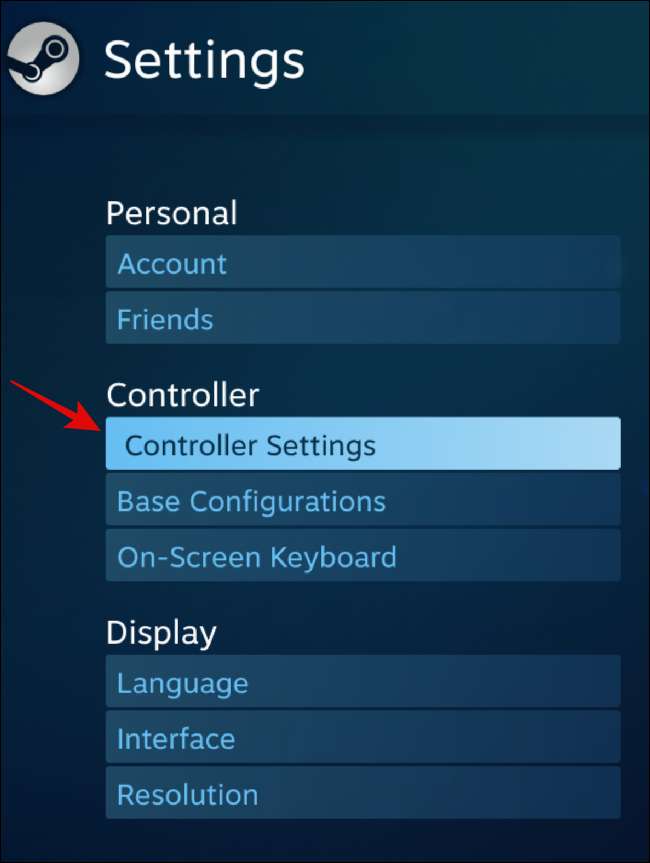
У розділі «Controller Shutdown Time», використовуйте список, що розкривається для вибору часу, після чого контролер автоматично вимикається, коли він не використовується.
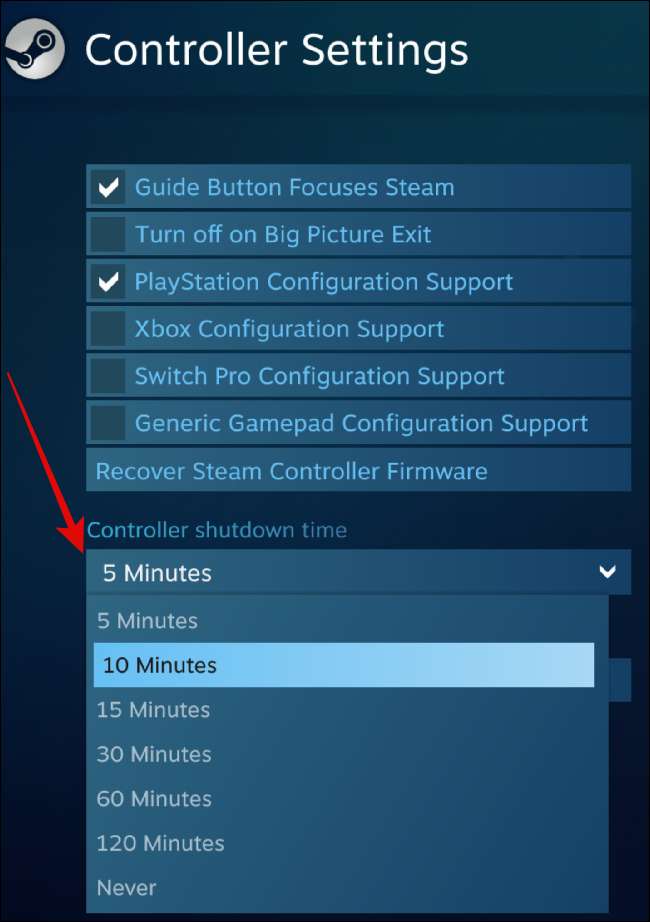
Після цього, виберіть «PlayStation 5 Controller» в розділі «Виявлені Контролери», потім натисніть на кнопку «Налаштування».
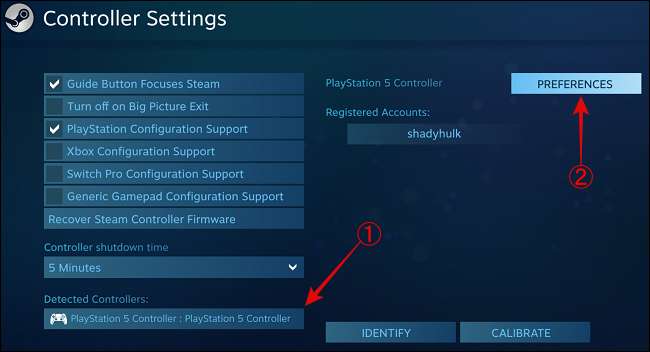
З вікна, яке відкривається, ви можете налаштувати контролер, давши йому ім'я специфічне, вимикаючи вібрації гуркоту, а настройка світла СІД кольору, яскравість і насиченість.
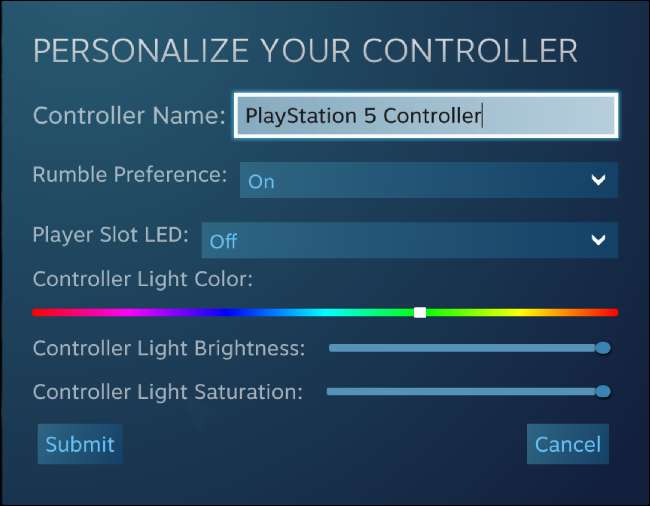
Якщо ваш контролер DualSense не працює, як очікувалося, ви можете їх калібрувати. Режим "Big Picture Open Steam".
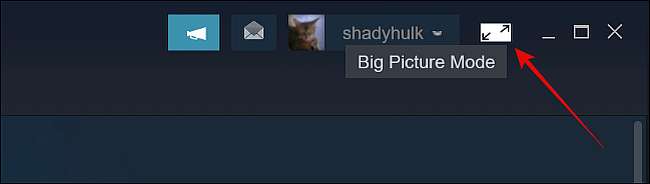
Далі натисніть на значок налаштувань у формі передач.
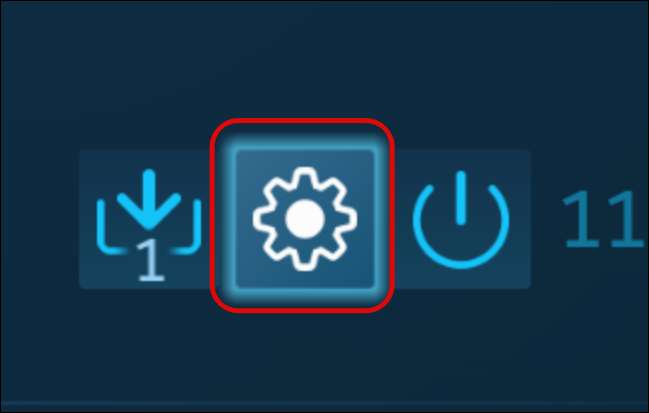
Виберіть параметр "Контролер" під заголовком "Контролер".
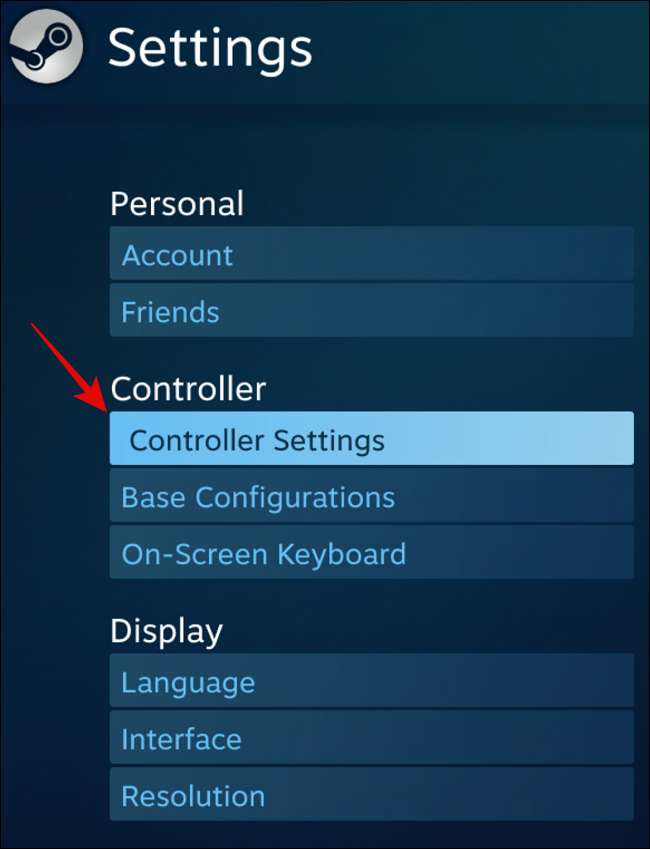
У наступному вікні виберіть "PlayStation 5 Controller", а потім виберіть "Калібрування".
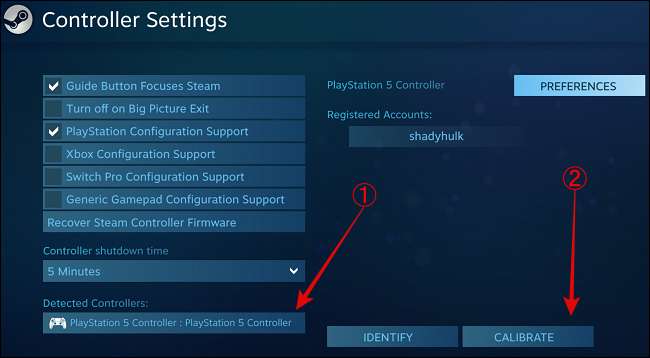
На жаль, просунута Haptics PS5 не працюватиме з багатьма іграми на Windows. Це тому, що багато розробників гри не підтримують його за замовчуванням, а Microsoft не викурила рідними драйверами для функцій.
За межами Steam, ваш контролер DualSense може або не може працювати з багатьма іграми та цифровими такими службами ігрових послуг, таких як епічне, походження, gog, battle.net, uplay та ін.
Грайте в ігри за допомогою вашого контролера PS5 на вашому комп'ютері
Після підключення контролера DualSense ви зможете насолодитися більшістю ігор. Ви можете налаштувати та використовувати Дистанційне відтворення Steam разом до гри локально з друзями, або ви можете використовувати PS4 Remote Play Щоб потік ігор з вашої консолі PS4 на ваш ПК.
Якщо ви знаходитесь на огорожі про новітні ігрові консолі, ви можете перевірити нашу статтю Чому ви не повинні купувати повноцінний PS5 і новий Xbox .







